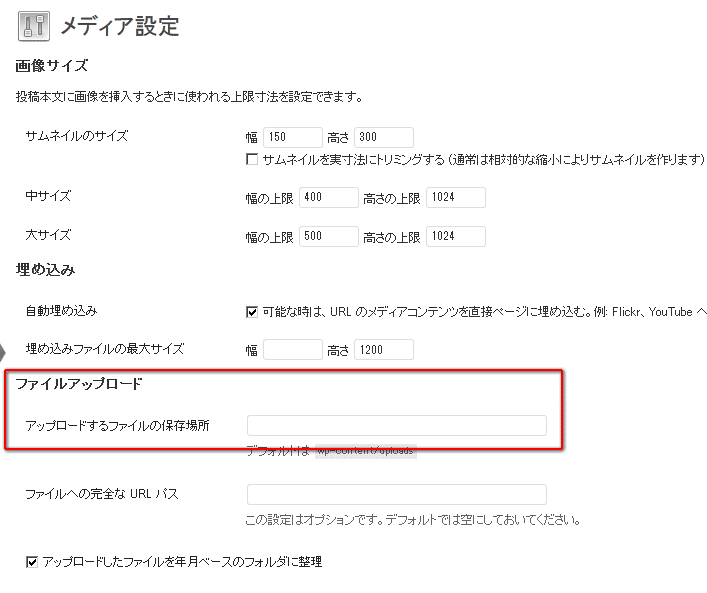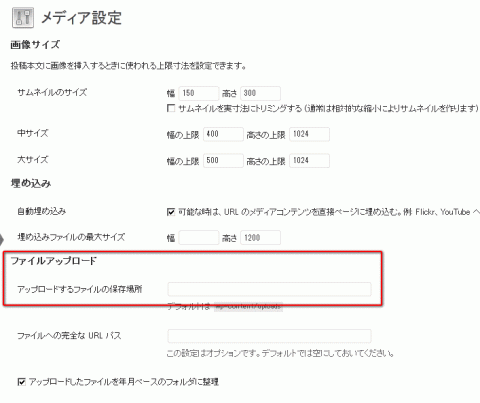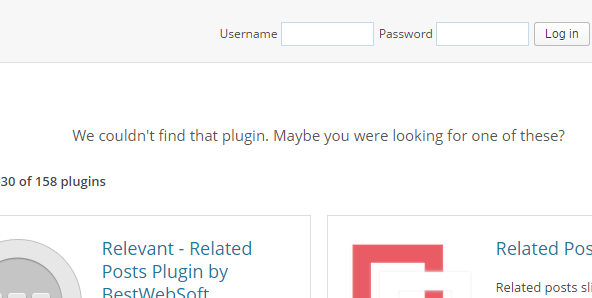これまでこのブログでは、意図していたわけではないですが、画像をアップしていませんでした。
前の記事で初めて画像をアップしようとしたときに、なんとエラーが。。。
ディレクトリ wp-content/uploads/を作成出来ませんでした。
この親ディレクトリのアクセス権はサーバーによる書き込みを許可していますか?
なんだこれ?
と思い、調べてみました。
ネットにある間違った対処方法
属性を変更して「757」にして「その他に書き込み権限を与える」などの対策が書かれていましたが、どう考えてもブラウザにアクセスした人に書き込み権限を与える危険を考えると無いなと思いました。
属性では「777」が一番危険とは書かれていましたが、調べると「グループ」はUNIXで許可されたグループであり、通常は空欄でも良いとのこと。
問題は「その他」であり、777も757もセキュリティ的には同じなのかな?と自分は思います
(間違っていたらすみません。サーバー構築の知識までは持っていませんし自分には必要ないです)
しかも、「uploads」フォルダではなく、その上位の「wp-content」フォルダに757を与えるとか怖すぎます。
昔、さくらサーバーのWordPressで、テーマ内にウイルスをいれられて、そのサーバーにいれていた他のHPなども全部オシャカになった経験があります。
スパム判定をもらいまして、あまり大したHPではなかったので、全部ドメインごと削除しました。
そんな経験から、WordPressへの攻撃は本当に気をつける必要はありますので、757にしたくはない。そもそも、これまで属性変更をする必要が無かったので、他の解決策(他との違い)があるはずでした。
※ちなみに、試しに757に属性変更しても解決しませんでした
解決策を見つけました
「設定」→「メディア」で、これを見つけました
実は、このアップロード先を選択する方法なのですが、WordPressのバージョン3.5位から、管理画面ではなく、変えたい人は、config.phpで設定するようになったんです。
で、実際は管理画面には出ないはずなのに、ver4.2.2でも出ています。
??と思い、そこに記述されていた
/home/www/アカウント/wp/wp-content/uplosads
を、デフォルトの
wp-content/uplosads
に変更して、保存すると・・・・
その設定ボックスが消えました
で、正常にアップできるようになり、無事解決。属性変更などは不要です。というかしない方が良い
原因
多分、古いWordPressからバージョンアップした際の影響かと思います。
最新版からインストールしていれば、このような入力BOXすら出てきませんからね。
ということで、画像がアップできない人はこれが原因かもしれませんので、お試しください
※それ以外の原因の場合は、他の方法などをお試しください。属性変更で、757は最終手段かと。